Publicitate
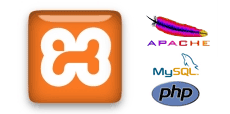 Unele dintre articolele noastre de pe MakeUseOf necesită utilizarea propriului server web. Deși cea mai ușoară cale de a găsi spațiu web este să găzduire de cumpărături Diferitele forme de găzduire a site-ului web explicate [Tehnologia explicată] Citeste mai mult în cazul în care un server web este deja configurat pentru tine, o opțiune gratuită și aproape ușor de utilizat este să instalezi un server pe computerul de acasă local. Am acoperit WAMP Cum să vă configurați propriul server WAMPServerul WAMP este cea mai simplă și fără durere modalitate de a configura Apache, MySQL și PHP pe Windows pentru găzduirea unui site web. Citeste mai mult anterior și acum aș dori să actualizez subiectul cu un pachet software cunoscut sub numele de XAMPP.
Unele dintre articolele noastre de pe MakeUseOf necesită utilizarea propriului server web. Deși cea mai ușoară cale de a găsi spațiu web este să găzduire de cumpărături Diferitele forme de găzduire a site-ului web explicate [Tehnologia explicată] Citeste mai mult în cazul în care un server web este deja configurat pentru tine, o opțiune gratuită și aproape ușor de utilizat este să instalezi un server pe computerul de acasă local. Am acoperit WAMP Cum să vă configurați propriul server WAMPServerul WAMP este cea mai simplă și fără durere modalitate de a configura Apache, MySQL și PHP pe Windows pentru găzduirea unui site web. Citeste mai mult anterior și acum aș dori să actualizez subiectul cu un pachet software cunoscut sub numele de XAMPP.
XAMPP este o colecție de software care include Apache, MySQL, PHP și Perl. De asemenea, include Tomcat, serverul FileZilla FTP și Mercury Mail pentru trimiterea de e-mailuri. Aceste pachete sunt utilizate pentru următoarele sarcini:
- Apache - Web Server, găzduiește conținut la http://localhost/
- MySQL - Server de baze de date, multe pachete software folosesc acest lucru pentru a stoca date
- PHP - Limbaj de programare, multe programe moderne folosesc acest lucru ca limbă
- Perl - Limbaj de programare, multe programe folosesc acest limbaj și a fost cu aproximativ mai mult timp decât PHP
- Motan - Server folosit pentru a executa programe Java
- FileZilla - Server FTP folosit pentru a transfera fișierele către / de pe mașina dvs. locală (este necesar doar dacă aveți nevoie de acces de la distanță)
- Mercur Mail - Sistem de poștă utilizat pentru trimiterea de e-mailuri
Aceste programe lucrează împreună pentru a vă oferi un mediu foarte robust pentru găzduirea de programe web pe mașina dvs. locală.
Noțiuni de bază
Descărcați programul corect pentru sistemul dvs. de operare. Acest tutorial va trece peste Versiunea Windows, cu exceptia Mac OS X, Linux și Solaris versiunile sunt foarte similare. Rulați programul de instalare și faceți clic pe OK pe toate dialogurile de securitate care apar. Când ajungeți la următorul meniu:
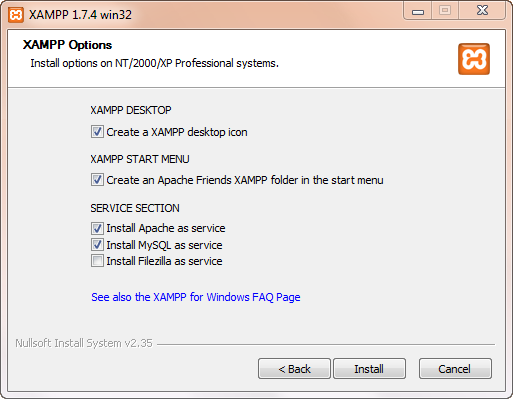
Aș sugera să verificați Apache și MySQL ca un serviciu, deoarece acest lucru vă va permite să gestionați mai bine acest software ulterior.
Când ați terminat, faceți clic pe „Da” pentru a porni panoul de control.
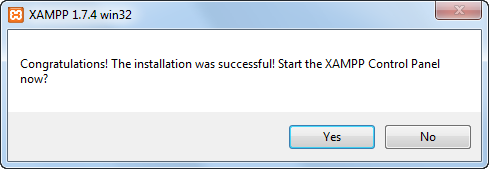
Există o eroare dacă executați versiuni pe Windows pe 64 de biți (Vista, 7 sau Server 2008). Va spune „Eșecul verificării stării componentelor XAMPP [3]”, dar este sigur să ignorați această eroare, deoarece toate celelalte par să funcționeze bine.
Am primit mai multe pop-up-uri după instalarea software-ului. Unul a fost de la Microsoft Security Essentials care a solicitat să le trimită binarul FileZilla pentru analiză (acest software poate fi folosit uneori în spate - cu toate acestea, această utilizare este legitimă) și, de asemenea, Firewall-ul va deschide câteva căsuțe, întrebând dacă doriți să permiteți portul folosit. Nu lăsați caseta de bifat, astfel încât serverul dvs. să nu fie disponibil prin wifi public și alte rețele deschise (de exemplu, dacă aveți conectați-vă la un Starbucks), dar pentru a permite totuși serverului dvs. să fie disponibil de pe computerul local și de la alte computere din propriul dvs. privat reţea.
După ce panoul de control este activat, faceți clic pe „Start” pe Apache și MySQL.
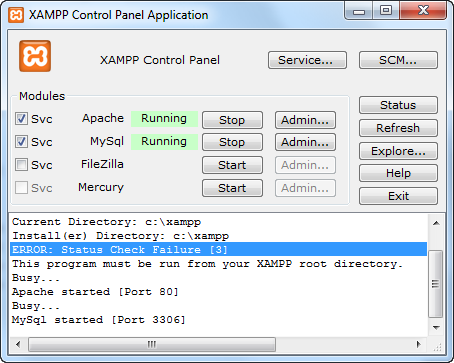
Serverul dvs. web este acum funcțional, dacă toate au mers corect!
Administrarea serverului tău
Primul lucru pe care trebuie să îl faceți este să faceți clic pe butonul „Admin…” pentru Apache. Aceasta va lansa browserul dvs. implicit și vă va trimite la pagina de bun venit. Dacă vă oferă opțiunea, faceți clic pe limba dvs. (în acest caz, engleza) și veți vedea zona dvs. de administrare.
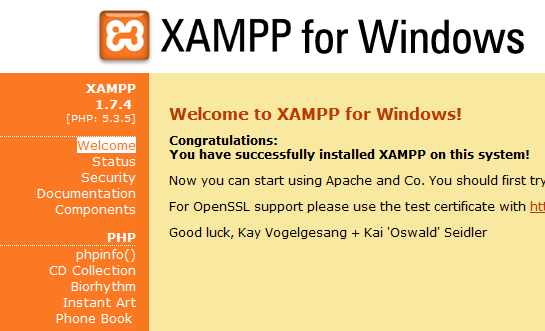
Unul dintre primele lucruri de explorat sunt programele de probă. În lista PHP includ mai multe programe care demonstrează felul de lucruri pe care PHP le poate face.
Pagina „Status” vă va arăta ce servicii sunt activate în prezent. Toate ar trebui să fie verzi, cu excepția FTP, SMTP și Tomcat.
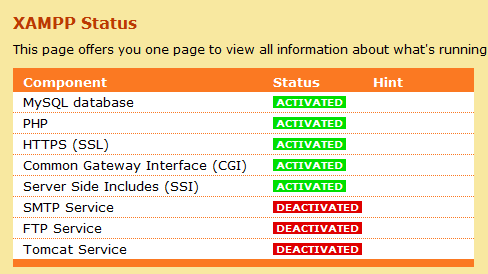
Urmărirea ulterioară este asigurarea securității serverului. În mod implicit, există fără parolă pentru contul de administrator MySQL, cunoscut și sub numele de „rădăcină“. Dacă vă aflați într-o rețea locală mică și nu vă interesează cine are acces la datele stocate în mașina dvs., este bine să lăsați acest lucru așa cum este; cu toate acestea, dacă intenționați să deschideți serverul dvs. pe internet sau aveți colaboratori în care s-ar putea să nu aveți încredere deplină, este bine să adăugați o parolă în acest cont. Puteți urmări linkurile către configurați securitatea a sistemului dvs. Prima opțiune stabilește o parolă root MySQL și a doua pune o parolă pe întregul director web.
În sfârșit, dacă intenționați să accesați serverul în afara casei dvs., va trebui să vă conectați la routerul dvs. și să trimiteți portul 80 către mașina dvs. locală. Acest lucru este mult mai ușor de făcut dacă sunteți configurat pe o adresă IP statică.
Instalarea programelor pe serverul dvs.
Principalul lucru pe care trebuie să-l știți despre locul în care serverul dvs. stochează datele este că se află într-un subdirector al directorului de instalare numit htdocs. În situația mea, directorul web este:
C: \ xampp \ htdocs \
Acesta include programul de administrare. Pagina implicită pe care o încarcă serverul dvs. web atunci când vizitați http://localhost/ este index.php. Puteți deschide acel fișier pentru a-l înlocui cu propriul dvs. text sau a-l elimina cu totul, depinde de dvs..
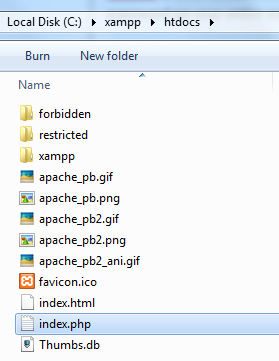
Acum că aveți un server web configurat, ce puteți face cu acesta? Ei bine, un lucru popular pe care îl poți face este să faci configurați wordpress local Cum să instalați Wordpress Blog local pe computer Citeste mai mult . Puteți configura propriul mixtape sau chiar un server proxy Cum să vă creați propriul server proxy online în câteva minute Citeste mai mult , posibilitățile sunt nesfârșite.
Într-adevăr, ceea ce scoți din el este capacitatea de a învăța ceva nou și de a oferi un mediu care îți permite să creezi și să modifici codul într-un mod foarte ușor. Deși acest server nu este destinat utilizării în producție, însă vă oferă un mediu de dezvoltare foarte fiabil și o cutie de nisip pentru a învăța cablurile, ca să zic așa.
Ce urmeaza?
După ce ai serverul tău în funcțiune, lumea este oja ta. Instalați și executați software-ul pe care ați dorit-o întotdeauna să îl testați. Întrebări frecvente pentru prietenii Apache pagina are o mulțime de informații despre XAMPP și opțiuni extinse, verificați acolo pentru a duce instalarea în continuare. Dacă aveți probleme sau întrebări cu privire la configurarea dvs., întrebați mai jos și vom fi siguri că vă vom ajuta!
Dave Drager lucrează la XDA Developers în suburbiile din Philadelphia, PA.